
Windows 10 sigue dando pasos para convertirse en el sistema operativo más usado a nivel mundial, y también en uno de los mejor valorados por los usaurios. Una de las claves para conseguirlo es la gran cantidad de cambios a nivel estético, con la incorporación además de nuevas e interesantes opciones entre las que llama la atención el modo oscuro que tanto veníamos reclamando.
La mayoría de las versiones de Windows que han ido llegando al mercado tienen un exceso de blanco por todos lados, que en numerosas ocasiones se hacen incomodas para trabajar en el día a día. Por todo ello hoy te vamos a explicar cómo activar el modo oscuro de Windows. Además te vamos a enseñar a activar el modo oscuro para otros programas muy relacionados con el sistema operativo de Microsoft como son Microsoft Edge y Microsoft Office.
Cómo activar el modo oscuro en Windows 10
Para activar el modo oscuro en Windows 10 deberemos de abrir en primer lugar el panel de configuración, al cual puedes llegar a través del menú de Inicio o bien presionando las teclas Windows + I. Desde ahí deberemos de acceder a las opciones de Personalización.
En el panel situado a la izquierda de la pantalla podremos seleccionar la opción Colores desde donde podremos cambiar el color de énfasis y decidir además si queremos que se muestre en el Inicio, la barra de tareas y el centro de actividades.

Al final de las opciones de Personalización nos encontramos con la opción de Elegir el modo de aplicación. Debajo nos encontraremos con dos opciones; Claro y Oscuro. Si escogemos la opción de Oscuro la propia ventana y el color de fondo de las aplicaciones cambiarán a negro, tal y como podéis ver en la siguiente imagen;

Además del modo oscuro tienes la opción de cambiar el color de énfasis que es que se le da a los botones, texto resaltado y a las baldosas del menú de Inicio. A partir de esto puedes buscar la combinación que más te gusta o que más cómoda te sea para trabajar en el día a día.
Cómo activar el tema oscuro en Microsoft Edge
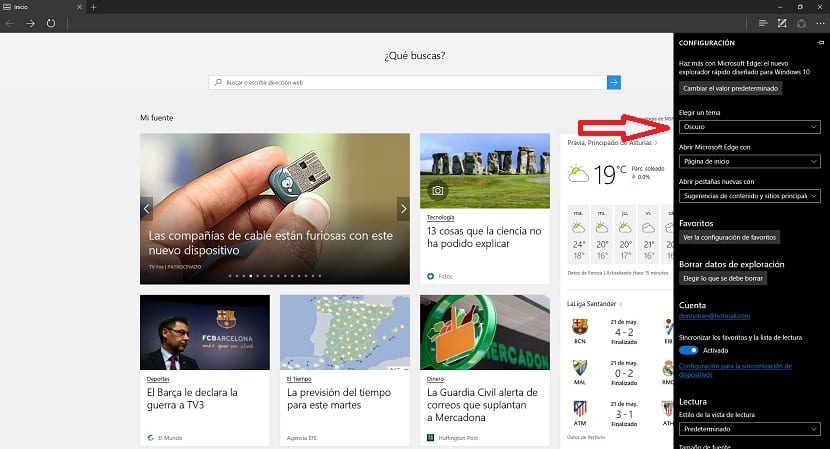
Por desgracia el tema oscuro de Windows 10 no se extiende a las aplicaciones de tercero, y por extraño que pueda parecer tampoco al navegador web nativo, que no es otro que Microsoft Edge. Eso sí, dentro de las opciones del navegador nos encontramos con la posibilidad, un tanto oculta, de cambiar el tema original por uno oscuro.
Para activar el modo oscuro dentro de Edge deberemos de abrir el menú del navegador y seleccionar la opción Configuración. Ahí verás la opción de Elegir un tema y cambiar el actual por el oscuro. El resultado, tal vez, no es lo que todos esperemos pero no hay que olvidar que los de Redmond siguen trabajando de forma activa en la mejora de esta navegador y seguramente muy pronto tendremos nuevas opciones relacionadas con lo que es la personalización.
Cómo activar el tema oscuro en Microsoft Office
Microsoft Office, una de las suites de ofimática más usadas a nivel mundial, también permite cambiar el modo por uno oscuro que nos permita trabajar de una forma más cómoda. Como ya comentamos antes el cambio el modo de Windows 10 no afecta a aplicaciones de terceros y tampoco, por extraño que parezca a las aplicaciones de Microsoft.
Para cambiar el tema en Office 2016 deberemos de abrir cualquiera de las aplicaciones y hacer click en Archivo, en el menú lateral elige Opciones y busca la sección Personalizar la copia de Microsoft Office. Desde ahí podrás elegir el tema que quieres tener establecido por defecto.
Eso sí, para poder modificar a tu antojo el tema de Office deberás de tener al menos la versión 2016 ya que en versiones anteriores las opciones relacionadas con el tema eran muy escasas.
¿Has conseguido establecer el modo oscuro tanto en Windows 10 como en Microsoft Edge y Microsoft Office?. Cuéntanoslo en el espacio reservado para los comentarios de esta entrada o bien a través de alguna de las redes sociales en las que estamos presentes, y dinos además si prefieres un tema claro como el que viene por defecto en la mayoría de sistemas operativos y aplicaciones o un tema oscuro.